
Mattermost è una piattaforma di collaborazione e messaggistica open source progettata per la comunicazione di gruppo.
È un’alternativa sicura e privata ad altre piattaforme di collaborazione e comunicazione in team come Microsoft Teams e Slack.
Offre molte funzionalità, come canali di comunicazione privati e pubblici, messaggistica diretta, condivisione di file e file multimediali e messaggi in thread.
Può anche essere integrato con altri strumenti come GitHub, Jira, ecc. Questo tutorial ti mostrerà come installare Mattermost su Ubuntu 24.04.
PREREQUISITI
✅ Requisiti software / ambiente
- Sistema operativo: Ubuntu 24.04 LTS (64-bit) è supportato.
- Utente non-root con privilegi sudo. (serve per la gestione del sistema, aggiornamenti, installazioni)
- Un database supportato: PostgreSQL v13+ è raccomandato come backend.
- Server web / reverse-proxy: se vuoi usare un dominio e HTTPS, tipicamente si usa Nginx (o altro proxy) + Certbot/Let’s Encrypt per SSL.
- Porte di rete aperte: ad esempio la porta 80/443 (HTTP/HTTPS) per l’accesso utente, e la porta 8065 (default di Mattermost) per l’amministrazione o accesso diretto.
️
✅Requisiti hardware di base
- CPU: almeno 1 vCPU/core.
- RAM: almeno 2 GB per una installazione base (fino a ~1000 utenti) secondo la documentazione.
- Spazio disco: dipende molto da quanti utenti, file caricati, log, plugin. Non sempre indicato nella documentazione “minima” ma da prevedere in funzione del carico.
- Se il server ospita anche database, backup, cache, etc., considera risorse maggiori.
AGGIORNAMENTO DEI PACCHETTI UBUNTU
Prima di iniziare l’installazione sul server Mattermost aggiornare prima i pacchetti con il seguente comando:
|
0 |
sudo apt update && sudo apt upgrade |
INSTALLAZIONE DI POSTGRESQL
L’applicazione Mattermost supporta sia i server di database PostgreSQL che MySQL.
In questo tutorial ti mostrerò come installare PostgreSQL come server di database per Mattermost. E’ possibile installare PostgreSQL utilizzando il seguente comando:
|
0 |
sudo apt install postgresql postgresql-contrib |
Una volta completata l’installazione accedere a PostgreSQL utilizzando i comandi:
|
0 |
su postgres |
|
0 |
psql |
A questo punto craere un nuovo database e un utente PostgreSQL con autorizzazioni complete per questo database con i seguenti comandi:
|
0 1 2 3 4 5 6 |
CREATE DATABASE mattermost; CREATE USER matteruser WITH PASSWORD 'PASSWORD'; GRANT ALL PRIVILEGES ON DATABASE mattermost to matteruser; GRANT ALL ON DATABASE mattermost TO matteruser; ALTER DATABASE mattermost OWNER TO matteruser; GRANT USAGE, CREATE ON SCHEMA PUBLIC TO matteruser; \q |
NOTA BENE: cambiare la PASSWORD
INSTALLAZIONE DI MATTERMOST
Verificiare l’ultima versione disponibile di Mattermost al seguente link:
https://releases.mattermost.com/
Si prega di notare che al momento di steseura del seguente articolo l’ultima versione di Mattermost è la 11.0.2
Scaricrea l’ultima versione di Mattermost sul server utilizzando il seguente comando:
|
0 |
wget https://releases.mattermost.com/11.0.2/mattermost-11.0.2-linux-amd64.tar.gz |
Estrarre l’archivio scaricato utilizzando il seguente comando:
|
0 |
tar -xvf mattermost-11.0.2-linux-amd64.tar.gz |
Spostare la directory estratta nella directory /opt utilizzando il seguente comando:
|
0 |
mv mattermost /opt/mattermost |
CONFIGURAZIONE DI MATTERMOST
Innanzitutto creare un nuovo utente di sistema chiamato Mattermost utilizzando il seguente comando:
|
0 |
useradd -U -M -d /opt/mattermost mattermost |
Cambiare il proprietario e il gruppo della directory Mattermost in Mattermost usando il comando:
|
0 |
chown -R mattermost:mattermost /opt/mattermost |
Aprire un editor di testo e modificare il file di configurazione per Mattermost con il comando:
|
0 |
sudo nano /opt/mattermost/config/config.json |
Sarà necessario modificare la seguente riga in base al nome utente, alla password e al nome del database del database:
“DataSource”: “postgres://USER:PASSWORD@localhost/mattermost?sslmode=disable\u0026connect_timeout=10\u0026binary_parameters=yes”,
NOTA BENE: Sostituire USER e PASSWORD con quelli creati in precedenza
Creare il file dell’unità systemd per il servizio Mattermost in /etc/systemd/system/mattermost.service con il comando:
|
0 |
sudo nano /etc/systemd/system/mattermost.service |
Inserire all’interno del file il seguente output:
|
0 1 2 3 4 5 6 7 8 9 10 11 12 13 14 15 16 17 18 19 |
[Unit] Description=Mattermost After=network.target After=postgresql.service BindsTo=postgresql.service [Service] Type=notify ExecStart=/opt/mattermost/bin/mattermost TimeoutStartSec=3600 KillMode=mixed Restart=always RestartSec=10 WorkingDirectory=/opt/mattermost User=mattermost Group=mattermost LimitNOFILE=49152 [Install] WantedBy=multi-user.target |
Salvare e chiudere il file di configurazione
Ricaricare il demone di sistema e avviare il servizio Mattermost con i seguente comandi:
|
0 1 2 |
systemctl daemon-reload systemctl start mattermost |
È inoltre possibile abilitare il servizio Mattermost in modo che si avvii automaticamente ad ogni riavvio del sistema con il comando:
|
0 |
systemctl enable mattermost |
Per confermare che Mattermost è installato e che tutto funziona come previsto eseguire il comando:
|
0 |
systemctl status mattermost |
Se è tutto corretto dovremmo visualizzare un output come di seguito:
|
0 1 2 3 4 5 6 7 8 9 10 11 |
● mattermost.service - Mattermost Loaded: loaded (/etc/systemd/system/mattermost.service; enabled; preset: enabled) Active: active (running) since Sat 2025-10-18 18:43:42 CEST; 29s ago Main PID: 10564 (mattermost) Tasks: 47 (limit: 979) Memory: 337.4M (peak: 801.8M) CPU: 10.817s CGroup: /system.slice/mattermost.service ├─10564 /opt/mattermost/bin/mattermost ├─10584 plugins/mattermost-ai/server/dist/plugin-linux-amd64 ├─10593 plugins/playbooks/server/dist/plugin-linux-amd64 └─10605 plugins/com.mattermost.calls/server/dist/plugin-linux-amd64 |
Mattermost è ora installato e funzionante e risponde al seguente link http://LOCALHOST:8065
INSTALLAZIONE DI NGINX COME REVERSE PROXY
Per poter utilizzare Mattermost Installare Nginx con il comando:
|
0 |
apt install nginx |
Creare il file host virtuale sostituendo il tuo dominio con il tuo dominio effettivo.
|
0 |
nano /etc/nginx/sites-available/mattermost.conf |
Utilizzare il seguente codice per il file di configurazione dell’host virtuale e ricorda di sostituire il tuo dominio con il tuo nome di dominio effettivo.
|
0 1 2 3 4 5 6 7 8 9 10 11 12 13 14 15 |
server { listen 80; server_name NOME-DEL-SERVER-O-IP; location / { proxy_pass http://localhost:8065; proxy_set_header Host $host; proxy_set_header X-Real-IP $remote_addr; proxy_set_header X-Forwarded-For $proxy_add_x_forwarded_for; proxy_set_header X-Forwarded-Proto $scheme; # opzionale ma consigliato proxy_read_timeout 90; proxy_redirect off; } } |
NOTA BENE: Al posto di NOME-DEL-SERVER-O-IP inserire il nome FDQN del server o l’indirizzo IP
Salvare e chiudere il file di configurazione
Creare un link simbolico in sites-enabled con il comando:
|
0 |
sudo ln -s /etc/nginx/sites-available/mattermost.conf /etc/nginx/sites-enabled/ |
Controllare che la sintassi di Nginx sia corretta con il comando:
|
0 |
sudo nginx -t |
Se tutto è OK ricaricare Nginx con il comando:
|
0 |
sudo systemctl reload nginx |
ACCESSO A MATTERMOST DA PAGINA WEB
Da un qualsiasi browser richiamare il link: http://FQDN-DEL-SERVER-O-IP
Cliccare View In Browser
Inserire indirizzo email Username e Password quindi cliccare su Create Account
Inserire il nome dell’organizzazione quindi cliccare Continue
Se si utilizza uno dei tool elencati selezionarlo e cliccare su Continue… altrimenti cliccare Skip
Copiare il Link per invitare le persone all’interno del team (dovrebbe essere simile al link seguente)
http://NOME-SERVER-O-IP/signup_user_complete/?id=6tqei5oec78t7dfkwi3ha63o1r
Quindi cliccare Finish Setup
A questo punto dovremmo accedere alla Home di Mattermost
FUNZIONALITA’ DI MATTERMOST
Novità chiave in v11
Nuova edizione “Entry” gratuita
Con v11 viene introdotta l’edizione gratuita commerciale denominata Entry (“Free, Commercial License”) pensata per piccoli team / valutazione.
Caratteristiche principali: supporto ampliato per SSO (SAML, Microsoft Entra ID, OpenID…), accesso anche a funzionalità “avanzate” come ChatOps, Playbooks, Boards, agenti AI, chiamate, etc — con limiti d’uso (per esempio numero di messaggi, durata delle chiamate, numero di run di playbook) nel contesto gratuito.
L’edizione originaria “Team Edition” rimane open-source ma con limiti più stretti (es: limite utenti, assenza di GitLab SSO) se si vuole restare nella versione libera.
Questo cambiamento è più di “feature” ma di modello di licenza/edizione — importante perché può influenzare le scelte di deploy.
Funzionalità “Enterprise / Advanced” gestite tramite licenza
Con v11 molti scenari “enterprise” o di grande scala vengono spinti verso licenze commerciali o versioni con supporto. Ad esempio, alcune caratteristiche gratuite diventano limitate “trial” o con cap. (come sopra)
L’introduzione della possibilità di “upgrade in-place” dall’edizione Entry alla versione a pagamento è evidenziata.
Controllo amministrativo & compliance migliorati
Tra le note trovo riferimento che v11 include: “Admin-managed properties for Custom Profile Attributes, FIPS v1, Channel Admin Policy Controls” come parte delle “major release” note nel changelog GitHub.
Quindi, se gestisci un ambiente self-hosted per azienda o con requisiti di compliance/security, queste configurazioni aggiuntive sono rilevanti.
Deprecazioni e modifiche di supporto
Con v11 viene annunciata la fine del supporto per MySQL nel server.
Deprecazione di GitLab SSO per Team Edition.
Alcune impostazioni sperimentali vengono rimosse o obbligatorie (es. ExperimentalStrictCSRFEnforcement diventa StrictCSRFEnforcement).
Quindi, se stai aggiornando ad una versione v11, dovrai verificare attentamente il database di backend e le SSO che utilizzi.
⚠️ Considerazioni & limiti
Anche se molte “novità” sono state annunciate, non tutte le feature sono completamente documentate per v11.
Quindi se stai valutando un deployment self-hosted per produzione, verifica la documentazione ufficial per il changelog completo.
Se stai usando la versione open-source “Team Edition” su grande scala, tieni presente che con v11 i limiti gratuiti si fanno più stringenti e alcune funzionalità enterprise potrebbero richiedere licenza.
Per upgrade: dato il cambio di supporto DB backend, SSO e altre modifiche importanti, è bene fare backup completo, test in ambiente di staging, e consultare le Important Upgrade Notes.
Se la tua organizzazione ha requisiti di compliance/security elevati, le nuove funzionalità (FIPS, controlli admin, etc.) sono un plus, ma potrebbero richiedere configurazioni più articolate.


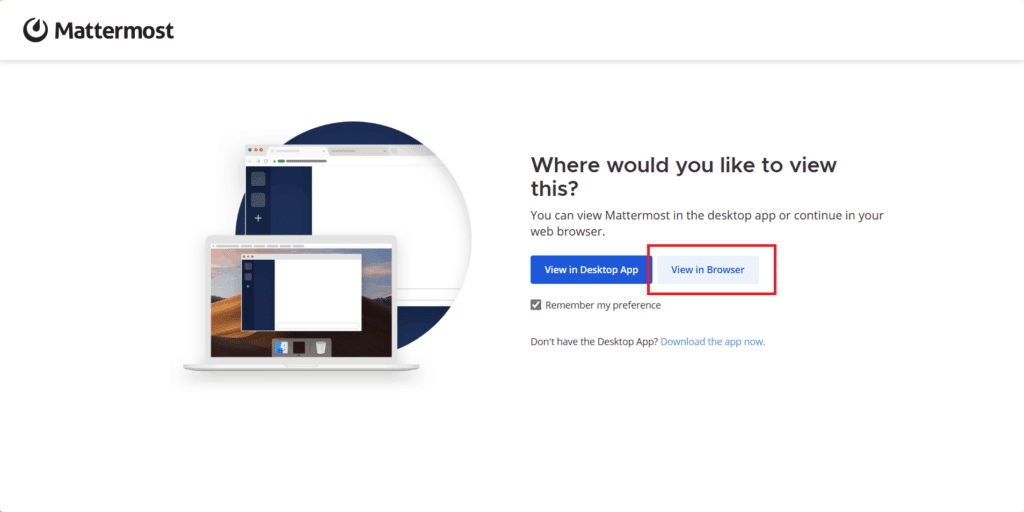
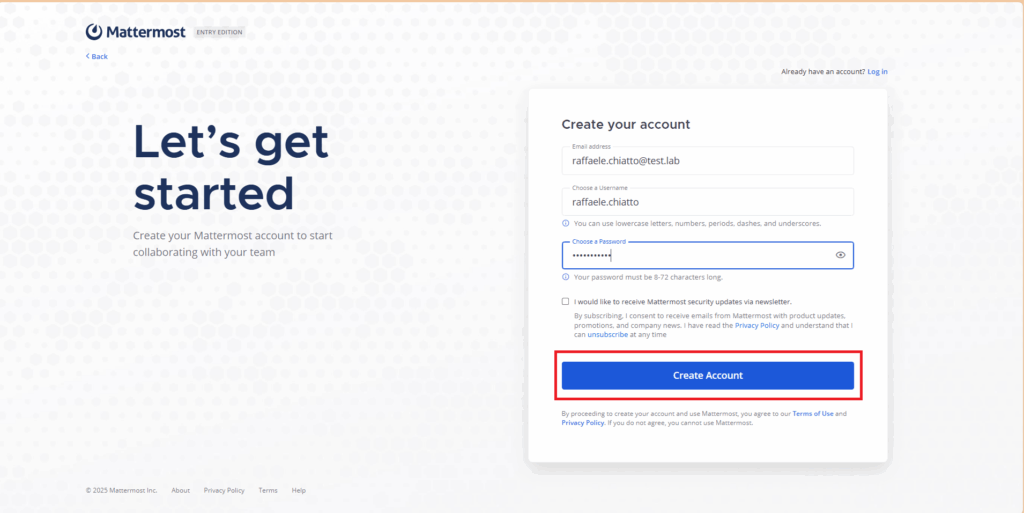
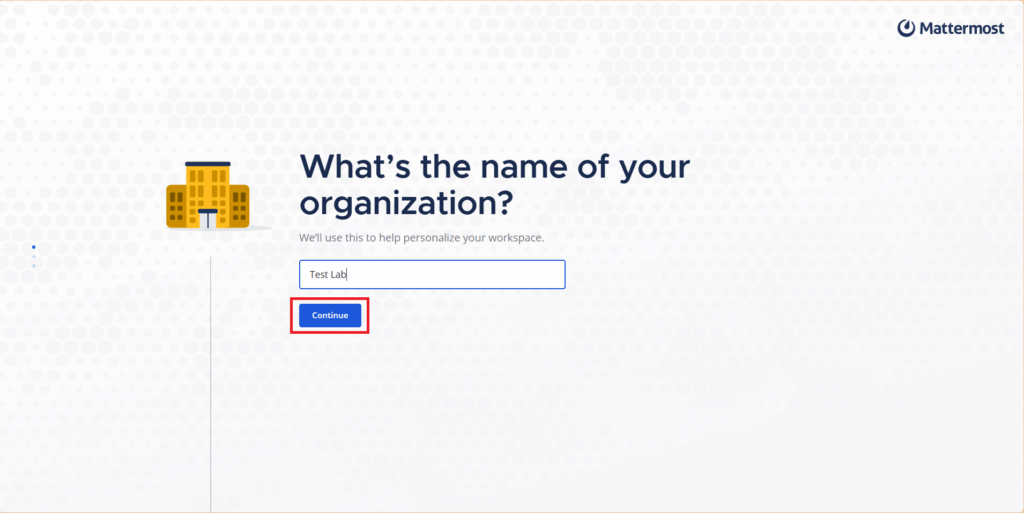
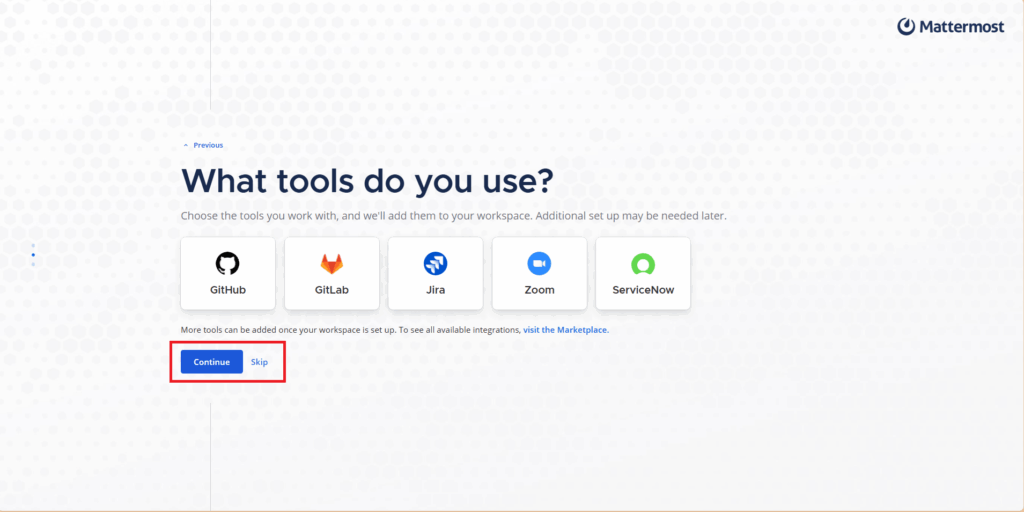
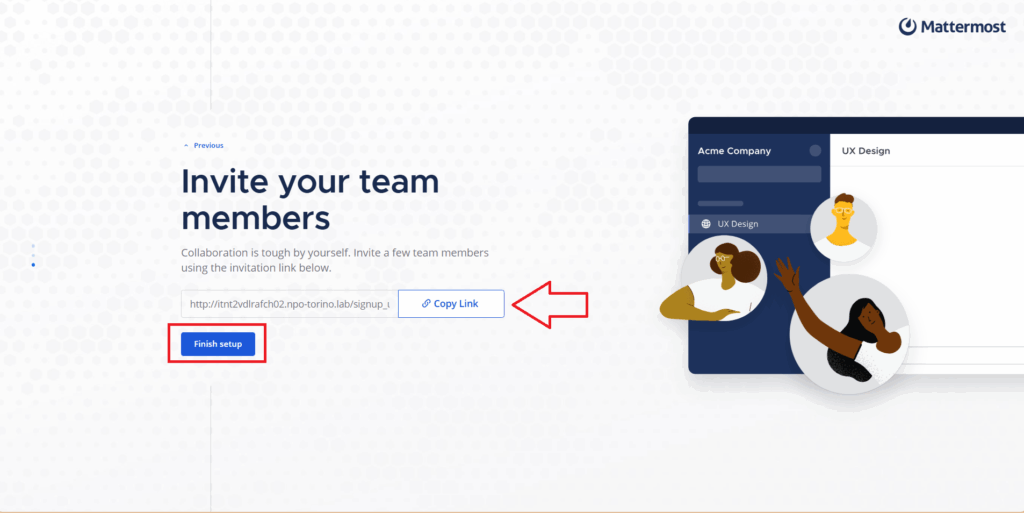
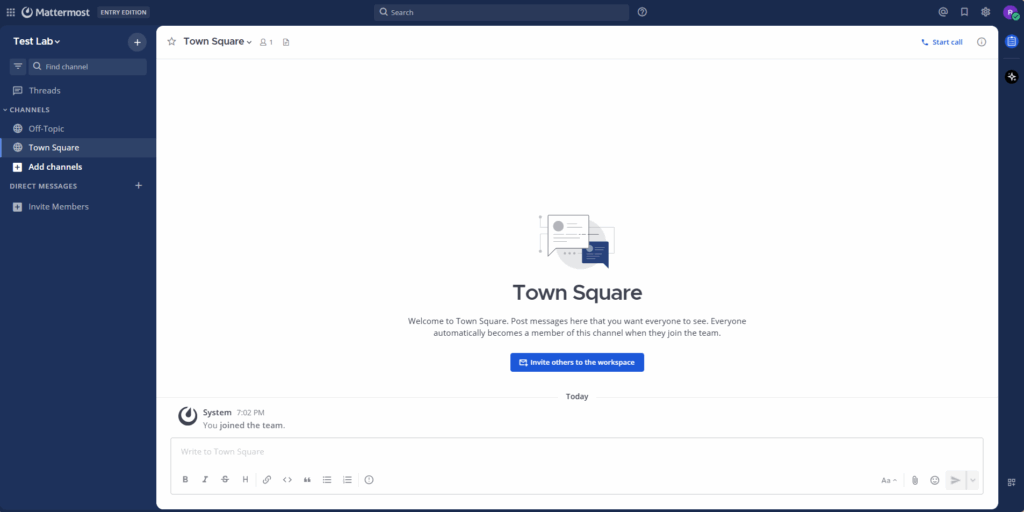


































0 commenti